Windows system32 wbem что это
Проблема возникла с хитрой програмулиной thinprint. Которая коряво встает и также коряво удаляется. Подсказали что нужно почистить wmi. Вот читаю и понимаю что ни чего не понимаю. Подскажите кто знает.
Все ответы
в свойствах WMI control :
Failed to initialize all required WMI classes
4 строки из них 3 invalid namespace
To fix this problem:
1. Use the Start menu to right-click My Computer.
2. Press the Manage item.
3. Double-click Services and Applications in the left-hand pane.
4. Press Services to expand it.
5. Scroll to Windows Management Instrumentation in the right-hand pane and
right-click it.
6. Press Stop.
7. Use Windows Explorer to delete all the files in the
%SystemRoot%\System32\Wbem\Repository folder.
8. Shutdown and restart your computer. The Windows Management
Instrumentation service will start and the files will be re-created.]]
Go to Start/Run/CMD and then run each of these hitting Enter after each:
winmgmt /clearadap
winmgmt /kill
winmgmt /unregserver
winmgmt /regserver
winmgmt /resyncperf
This may or may not repair the repository but will re-install wmi into the
registry.]
To correct permission issues:
1 - In the Management Console\Services STOP WMI and set to manual.
2 - Go to the WMI repository %Windows%system32%wbem and delete the
repository.
3 -Set the WMI service back to Automatic
4 - From %Windows%system32%wbem run "wbemtest" and connect to your
namespace.
5 - Start/Run/Regedit and navigate to: Locate current
HKEY_CURRENT_CONFIG\System\CurrentControlSet\Control\Class. Open the class
key and right click on the sub key 0000 and select permissions and make sure
that the permissions for you [administrator] are "Full".
Это решение моей проблемы? или только winmgmt /clearadap ?
ну похоже на правду. или можно попробовать "rundll32 wbemupgd, UpgradeRepository" + рестарт службы. (иногда данную операцию нужно провести несколько раз пока не исчезнут ошибки в логах установки. %windir%\System32\wbem\logs\setup.log )
Кстати не встречал описанной проблемы с ThinPrint'ом. вроде и ставится и удаляется нормально.
Это пересоздаст репозиторий WMI. Попробуйте вначале остановить службу, переименовать папку %SystemRoot%\System32\Wbem\Repository и запустить службу. Перед операциями на всякий случай сделайте резервное копирование. В тех. поддержке thinprint нет решения этой проблемы?
Проблема возникла с лицензиями. Тупо слетели и не добавляются. Думал переустановка .print поможет. А них.Файлы в папке Repository используются чем то, и не удаляются. В тех. поддержке thinprint молчат. На форуме не нашел.
Нашел еще вот такой батник:
WMI Repair Script (run as .BAT file):
net stop winmgmt
c:
cd %windir%\system32\wbem
rd /S /Q repository
regsvr32 /s %systemroot%\system32\scecli.dll
regsvr32 /s %systemroot%\system32\userenv.dll
mofcomp cimwin32.mof
mofcomp cimwin32.mfl
mofcomp rsop.mof
mofcomp rsop.mfl
for /f %%s in (’dir /b /s *.dll’) do regsvr32 /s %%s
for /f %%s in (’dir /b *.mof’) do mofcomp %%s
for /f %%s in (’dir /b *.mfl’) do mofcomp %%s
mofcomp -n:root\cimv2\applications\exchange wbemcons.mof
mofcomp -n:root\cimv2\applications\exchange smtpcons.mof
mofcomp exmgmt.mof
mofcomp exwmi.mof
net start winmgmt
Эта служба может сразу же стартовать самостоятельно и помешать удалению. Попробуйте подизейблить её на время удаления.
Это пересоздаст репозиторий WMI. Попробуйте вначале остановить службу, переименовать папку %SystemRoot%\System32\Wbem\Repository и запустить службу. Перед операциями на всякий случай сделайте резервное копирование. В тех. поддержке thinprint нет решения этой проблемы?
Это сделал. Но папки в репозитори не создались после запуска службы. Или нужен ребут?
Сделал по обоим инструкциям но толку ни какого. При установке .print'а просит ввести лицензию. Открывается консоль thinprint license а там LOCALHOST перечеркнутый. Удаляешь его, он опять добавляется такой же. Добавить лиц. не дает. Жму кансел, пишет microsoft visual c++ Program C.
после похожих трёхнедельных манипуляций я сделал вывод что WMI в win2003 лечению не подлежит (
Как вариант, попробуйте следующее решение:
a. Open a console window (cmd) and change to the WBEM folder (cd
"%windir%\system32\wbem").
b. Carefully enter the following command to ensure that all of the WBEM DLLs are
properly registered.
for /f %s in ('dir /b /s *.dll') do regsvr32 /s %s
c. Enter the following command to ensure that the WBEM Server is properly
registered.
Далее пересоздайте пространства имен по умолчанию:
for /f %s in ('dir /b *.mof') do mofcomp %s
for /f %s in ('dir /b *.mfl') do mofcomp %s
На этапе пересоздания:
Произошла ошибка при создании объекта 1, определенного в строках 16 - 55:
0X80041002 Класс, вхождение, или свойство "RSOP_PolicySetting" не найдены.
Компьютер вернул ошибку 0x80041001
Больше ошибок не возвращает.
rundll32 wbemupgd, CheckWMISetup
rundll32 wbemupgd, RepairWMISetup
Если не помогает:
1) Disable and stop the Windows Management Instrumentation service
2) Delete contents of "C:\windows\system32\wbem\Repository" folder
3) Enable and start the Windows Management Instrumentation service again
4) Wait for "C:\windows\system32\wbem\Repository" to populate (this can take a few minutes)
5) Reboot the server
6) Disable WMI again
7) Open command prompt
8) cd /d %windir%\system32
9) regsvr32 /n /i userenv.dll
10) cd wbem
11) mofcomp rsop.mof
12) mofcomp scersop.mof
13) gpupdate /force
rundll32 wbemupgd, CheckWMISetup
rundll32 wbemupgd, RepairWMISetup
все равно не компилируется один файл:
C:\WINDOWS\system32\wbem>mofcomp polprocl.mfl
32-разр. компилятор Microsoft (R) MOF, Версия 5.2.3790.3959
(С) Корпорация Майкрософт, 1997-2001. Все права защищены.
Разбор MOF-файла: polprocl.mfl
MOF-файл успешно проверен на синтаксис
Сохранение в базе данных.
Произошла ошибка при создании объекта 2, определенного в строках 8 - 17:
0X80041002 Класс, вхождение, или свойство "RSOP_PolicySetting" не найдены.
Компьютер вернул ошибку 0x80041001
rundll32 wbemupgd, CheckWMISetup - это проверка? если да то как узнать результат?
Это самопроверка. Ошибку выдаст, если найдет. Второй вариант, который я предложил, попробовали? И еще один путь - полная пересборка WMI:
rundll32.exe setupapi,InstallHinfSection WBEM 132 %windir%\inf\wbemoc.inf
Для этого потребуется установочный диск ОС с тем сервис-паком, который сейчас установлен. Если диска с СП нет, то в качестве источника файлов можно указать каталог %Windir%\ServicePackFiles\i386
Второй вариант буду пробовать вечером. Сейчас работают юзеры.
Корректны ли вообще подобные манипуляции(в том числе пересборка) с wmi в то время когда сервер активно используется?
А все могло быть и лучше.
Делал - куча таких ошибок:
Carefully enter the following command to ensure that all of the WBEM DLLs are
properly registered.
У меня немного другая проблема (RSoP не открывается) но то же с WMI связана :)
Вот немного информации по WMI:
А все могло быть и лучше.
Итак, идем от глобального к локальному и более мелкому:
1. Полная пересборка wmi:
rundll32.exe setupapi,InstallHinfSection WBEM 132 %windir%\inf\wbemoc.inf
2. Проверка и ремонт установочных файлов wmi:
rundll32 wbemupgd, CheckWMISetup
rundll32 wbemupgd, RepairWMISetup
for /f %s in ('dir /b /s *.dll') do regsvr32 /s %s только я рекомендую /s убрать т.к. иначе не видно результатов регистрации
4. регистрация сервера WBEM: winmgmt /regserver
5. пересоздание пространства имен по умолчанию:
for /f %s in ('dir /b *.mof') do mofcomp %s
for /f %s in ('dir /b *.mfl') do mofcomp %s
6. пересоздание репозитория остановкой службы инструментария и удалениеум \system32\циуь\кузщышещкн
8. проверка разрешений на папки wmi
у меня не проходит регистрация некотрых библиотек. подозреваю что по причине того что некоторые из них загружены в память и используются.
Согласен, я и написал что нумерация от глобальному к частному.
1. Rebuilding the WMI Repository
net stop winmgmt
C:\WINDOWS\system32\wbem\Repository rename to C:\WINDOWS\system32\wbem\Repository_OLD
net start winmgmt
rundll32 wbemupgd, RepairWMISetup
2. Re-registering the WMI components
cd /d %windir%\system32\wbem
For /f %i in ('dir /b /s *.dll') do regsvr32 /s %i
for %i in (*.exe) do %i /RegServer
For /f %i in ('dir /b /s *.mof') do mofcomp %i
For /f %i in ('dir /b /s *.mfl') do mofcomp %i
. Comprehensive rebuild method.
rundll32.exe setupapi,InstallHinfSection WBEM 132 %windir%\inf\wbemoc.inf
C:\WINDOWS\system32\wbem>wmic.exe /RegServer
Неправильный глобальный ключ.
8BC3F05E-D86B-11D0-A075-00C04FB68820 - Это как раз Windows Management and Instrumentation
wmic.exe
WMIC.exe (Windows Management Instrumentation Command) - консольная утилита для управления WMI. WMI - набор инструментов, для управления системой с помощью сценариев, выполняемых в среде Windows Script Host или в командной строке. Другими словами это системная утилита встроенная в Windows по умолчанию. Сама по себе она не является какой то вредоносной программой. Но, то что она периодически сама собой запускается указывает на то, что было вмешательство в систему, то есть возможно это сработал вирус.
Со слов знакомого, все началось после установки в систему пиратской версии одного из продуктов Adobe. После этого не остается сомнений в том, что в систему попала какая то вредоносная программа и она выполнила изменения каких то настроек в ней.
Я в первую очередь стал искать в интернете упоминания про такие случаи. И ниже, я постарался собрать всю имеющуюся информацию в одном посте. Что удалось выявить различным пользователям при наблюдении за поведением данного вируса?
Судя по всему вирус устанавливается сразу в нескольких местах. В AppData\Local создаются случайные папки с бинарной информацией закодированной в base64 (скрипты mrJWF или PEmpA либо с подобными названиями). Также сюда устанавливается python. Кроме того регистрируются случайные службы, которые регулярно запускаются. В Google Chrome наверху появляется плашка "Ваш браузер управляется организацией" (но это не обязательно должно быть связано с вирусом), которая говорит о том, что некоторые настройки браузера выполнены посредством изменений в системном реестре. Также браузер начинает работать через непонятный прокси сервер.
Если вы тоже столкнулись с чем то подобным, то рекомендую проделать следующие "процедуры".
Постоянно вылазит окно "C\Windows\System32\Wbem\wmic.exe"
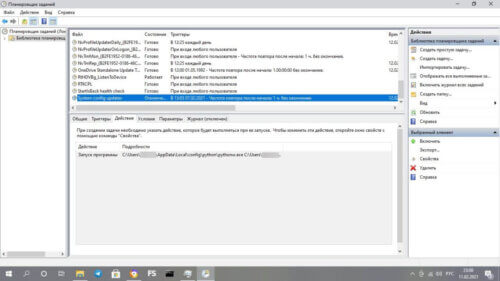
- Нажмите комбинацию клавиш WIN+Q на клавиатуре. В поле поиска введите "планировщик" и запустите Планировщик заданий windows. Перейдите в секцию Библиотека планировщика и поищите строку с названием System config updates. Выделите её и в нижнем окне перейдите на вкладку Действия. Потом посмотрите в столбце Подробности что и с какой директории запускает это задание. Если увидите, что запускается что то типа Users\ваш юзер\AppData\Local\config\python\pythonw.exe то смело отключайте это задание.
Также в диспетчере задач может появиться одноимённый процесс либо процесс с названием python.exe, который нужно остановить. - Рекомендую проверить систему лечащей утилитой Dr.Web Curelt , а также программой AdwCleaner, которая удаляет нежелательное ПО.
- Удалите из автозагрузки (диспетчер задач ⇒ вкладка Автозагрузка) все подозрительные, неизвестные строки.
- Восстановите системные файлы с помощью sfc /scannow
Итоги:
Устанавливая в систему пиратские версии программ, вы всегда рискуете подхватить какой нибудь вирус. Поэтому, нужно быть очень осторожным с этим. Что касается wmic.exe, то один из вариантов решения, описанного выше должен вам помочь. В моем случае помогло удаление Задания из планировщика.
Статью постараюсь обновлять, если будут появляться новые варианты решения. Поэтому прошу писать в комментариях, как вы чистили систему от этого зловреда.
Если вам понравилась эта статья, то пожалуйста, оцените её и поделитесь ею со своими друзьями на своей странице в социальной сети.
Файл был разработан для использования с программным обеспечением . Здесь вы найдете подробную информацию о файле и инструкции, как действовать в случае ошибок, связанных с wbemsvc.dll на вашем устройстве. Вы также можете скачать файл wbemsvc.dll, совместимый с устройствами Windows 10, Windows 8.1, Windows 8, Windows 7, Windows 7, Windows Vista, Windows Vista, Windows XP, которые (скорее всего) позволят решить проблему.

Совместим с: Windows 10, Windows 8.1, Windows 8, Windows 7, Windows 7, Windows Vista, Windows Vista, Windows XP
Исправьте ошибки wbemsvc.dll
Информация о файле
| Основная информация | |
|---|---|
| Имя файла | wbemsvc.dll |
| Расширение файла | DLL |
| Описание | WMI |
| Программного обеспечения | |
|---|---|
| программа | Microsoft® Windows® Operating System |
| автор | Microsoft Corporation |
| подробности | |
|---|---|
| MIME тип | application/octet-stream |
| Тип файла | Dynamic link library |
| система | Windows NT 32-bit |
| Авторские права | © Microsoft Corporation. All rights reserved. |
| Набор символов | Unicode |
| Языковая треска | English (U.S.) |

Наиболее распространенные проблемы с файлом wbemsvc.dll
- wbemsvc.dll поврежден
- wbemsvc.dll не может быть расположен
- Ошибка выполнения - wbemsvc.dll
- Ошибка файла wbemsvc.dll
- Файл wbemsvc.dll не может быть загружен. Модуль не найден
- невозможно зарегистрировать файл wbemsvc.dll
- Файл wbemsvc.dll не может быть загружен
- Файл wbemsvc.dll не существует
wbemsvc.dll
Не удалось запустить приложение, так как отсутствует файл wbemsvc.dll. Переустановите приложение, чтобы решить проблему.
Проблемы, связанные с wbemsvc.dll, могут решаться различными способами. Некоторые методы предназначены только для опытных пользователей. Если вы не уверены в своих силах, мы советуем обратиться к специалисту. К исправлению ошибок в файле wbemsvc.dll следует подходить с особой осторожностью, поскольку любые ошибки могут привести к нестабильной или некорректно работающей системе. Если у вас есть необходимые навыки, пожалуйста, продолжайте.
Помните, прежде чем предпринимать какие-либо действия, связанные с системными файлами, сделайте резервную копию ваших данных!Шаг 1.. Сканирование компьютера на наличие вредоносных программ.

Файлы Windows обычно подвергаются атаке со стороны вредоносного программного обеспечения, которое не позволяет им работать должным образом. Первым шагом в решении проблем с файлом wbemsvc.dll или любыми другими системными файлами Windows должно быть сканирование системы на наличие вредоносных программ с использованием антивирусного инструмента.
Если по какой-либо причине в вашей системе еще не установлено антивирусное программное обеспечение, вы должны сделать это немедленно. Незащищенная система не только является источником ошибок в файлах, но, что более важно, делает вашу систему уязвимой для многих опасностей. Если вы не знаете, какой антивирусный инструмент выбрать, обратитесь к этой статье Википедии - сравнение антивирусного программного обеспечения.

Windows всегда запускает огромное количество различных процессов независимо от пользователя. Они нужны для нормальной работоспособности системы и совсем не мешают. Однако бывают ситуации, когда из-за системных сбоев повышается нагрузка на процессор, что приводит к перегреву и зависаниям компьютера. Довольно часто причиной таких неприятностей становится процесс Wmiprvse.exe. В данной статье вы узнаете, что это такое, и как его отключить.
Происхождение
Wmiprvse.exe, который также может называться WMI Provider host, это служба операционной системы Windows. Она поддерживает работоспособность различных программ внутри ОС, передавая им данные о том, как работает система и компьютер. Таких процессов в ОС от Microsoft существует целый список. Они отвечают за подключение к сети, DNS-серверам, защиту данных и прочее. Если ваш компьютер находится в офисной локальной сети, то ваш системный администратор точно использует эти службы, чтобы следить за бесперебойной работой всех компьютеров.
Стандартные же юзеры практически никогда не имеют дело с WMI, разве что в тех случаях, когда им нужно получить дополнительную информацию о компьютере, например, серийный номер. Делается это с помощью запроса в командной строке, который обращается как раз к одному из таких провайдеров.
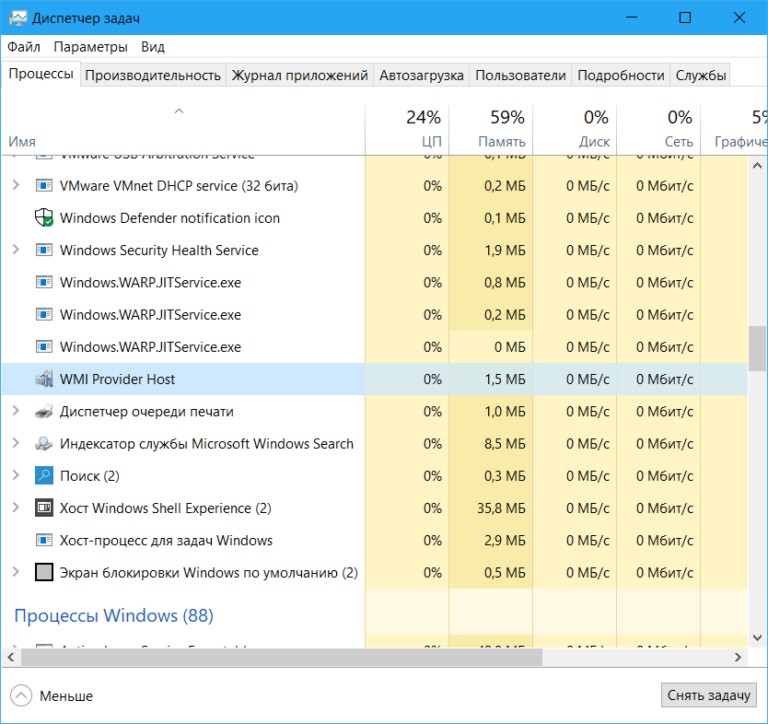
WMI Provider host
Может ли Wmiprvse.exe сильно грузить компьютер
Как правило, WMI Provider host даже не показывается в диспетчере задач и не влияет на работу компьютера. Спровоцировать сильную нагрузку от нее может:
- Подключение дополнительных устройств к ПК.
- Обновление Windows.
- Программы, отображающие состояние процессора и видеокарты – температуру и все прочее.
Но не спешите волноваться – нагрузка от этих действий будет длится недолго, и как только процессы закончатся, скорость работы компьютера вернется в нормальное русло. Если же ничего из этого списка на вашем ПК не происходит, но Wmiprvse.exe все равно появляется и забирает много ресурсов системы, можно попробовать отключить этот процесс.
Отключаем зависимые службы
Что бы у вас ни происходило с программной, а иногда даже и аппаратной частью компьютера, первым делом нужно его перезагрузить. О такой банальной вещи многие забывают и сразу начинают лезть в интернет в поисках ответа. Если перезагрузка ПК приведет к потере несохраненных данных, то просто перезапустите службы WMI. Делается это следующим образом:
- Откройте раздел «Службы», просто набрав это слово в поиск по компьютеру (Win+S).
- Откроется список, где вам нужно найти «Инструментарий управления Windows». Он отсортирован по алфавиту, поэтому у вас не должно возникнуть проблем с поиском нужной службы.
- Кликните по нему ПКМ и нажмите «Перезапустить».
Теперь снова перейдите в диспетчер, чтобы проверить, нагружает ли процесс Wmiprvse.exe ваш ПК до сих пор. Если WMI все еще потребляет слишком много системных ресурсов, значит дело не в самой службе, а в сторонней программе, что регулярно запрашивает данные из нее, тем самым перегружая компьютер. Не проблема, находим эту программу вот так:
- В поиске наберите «Просмотр событий» или кликните правой кнопкой мыши по пуску и в выпадающем меню выберите нужный пункт.
- В меню слева нужно перейти по пути Журналы приложений и служб/Microsoft/Windows/WMI Activity/Operational. Просто нажимайте на птички рядом с нужными папками.
- Откройте последнюю папку в этом пути и увидите список всех операций. Найдите те, которые завершаются с ошибками.
- Нажмите на операцию с ошибкой и снизу увидите ее ID (ClientProcessID) – запомните его.
- Теперь нужно найти процесс с таким ID. Для этого откройте диспетчер задач и выберите вкладку «Подробности».
- Здесь вы увидите столбик «ИД процесса». Вспоминайте номер операции с ошибкой, который должны были запомнить и ищите нужный процесс по нему. Если нажать на этот столбик вверху, он рассортирует процессы по ИД – так проще будет искать.
- Когда увидите знакомый номер, посмотрите на название этого процесса. Далее просто остановите его или закройте программу, которая его запустила.
Если вы не видите диспетчере процесса с нужным ИД, то посмотрите внимательнее. Но бывает и такое, что к тому времени, как вы туда зашли, он уже прекратился. Постоянно отслеживать ошибки, вызывающие процесс Wmiprvse.exe, по их теперешнему ID у вас не получится. Потому что после каждого запуска WMI они получают новые ID, и вам придется каждый смотреть его в службах.
Отключить системную службу
Вы нашли операции с ошибками, отыскали нужные процессы и программы, но компьютер продолжает тормозить, а Wmiprvse.exe все еще забирает огромное количество ресурсов системы? Так отключите этот процесс, но помните, что после его деактивации некоторые приложения и компоненты операционной системы также, скорее всего, выключатся или начнут вылетать, так как это важный инструмент, который нужен им для работы. Деактивировать WMI Provider host вы можете по инструкции из предыдущего пункта, зайдя в утилиту «Службы». Здесь снова отыщите пункт «Инструментарий управления Windows» и щелкните по нему ПКМ. Только теперь в меню нужно выбирать уже не «Перезапустить», а «Остановить».
Вирус с таким же именем
В ситуации, когда все выше перечисленное не помогает, скорее всего, под системную утилиту Windows маскируется какой-то вирус. Это крайне маловероятная ситуация, но, если ничего из стандартных методов решения не работает, то других вариантов не остается. Если это действительно вирус, то вы все так же будете видеть в диспетчере название Wmiprvse.exe, но это будет совсем не служба Windows. Как это проверить? Легко:
- Найдите данный процесс в диспетчере, нажмите на него ПКМ и выберите «Открыть расположение файла».
- Откроется папка, где лежит файл, запустивший данный процесс. Если эта папка находится не по пути C:/Windows/System32/wbem, то это точно вирус. Обратите внимание, что название системного диска «С» у вас может быть другое, но имена папок должны быть такими же.
Чтобы еще раз убедиться, откройте «Свойства» этого файла, нажав по нему ПКМ и выбрав соответствующий пункт в меню. Выберите раздел «Подробности» и увидите там имя «Windows Operating System» с авторскими правами Microsoft Corporation. У вируса таких данных не будет. Если вы убедились, что это вредоносное ПО, можете удалить его вручную, но лучше запустите сканирование антивирусом, чтобы тот нашел все связанные с ним программы и тоже очистил их.
Читайте также:


